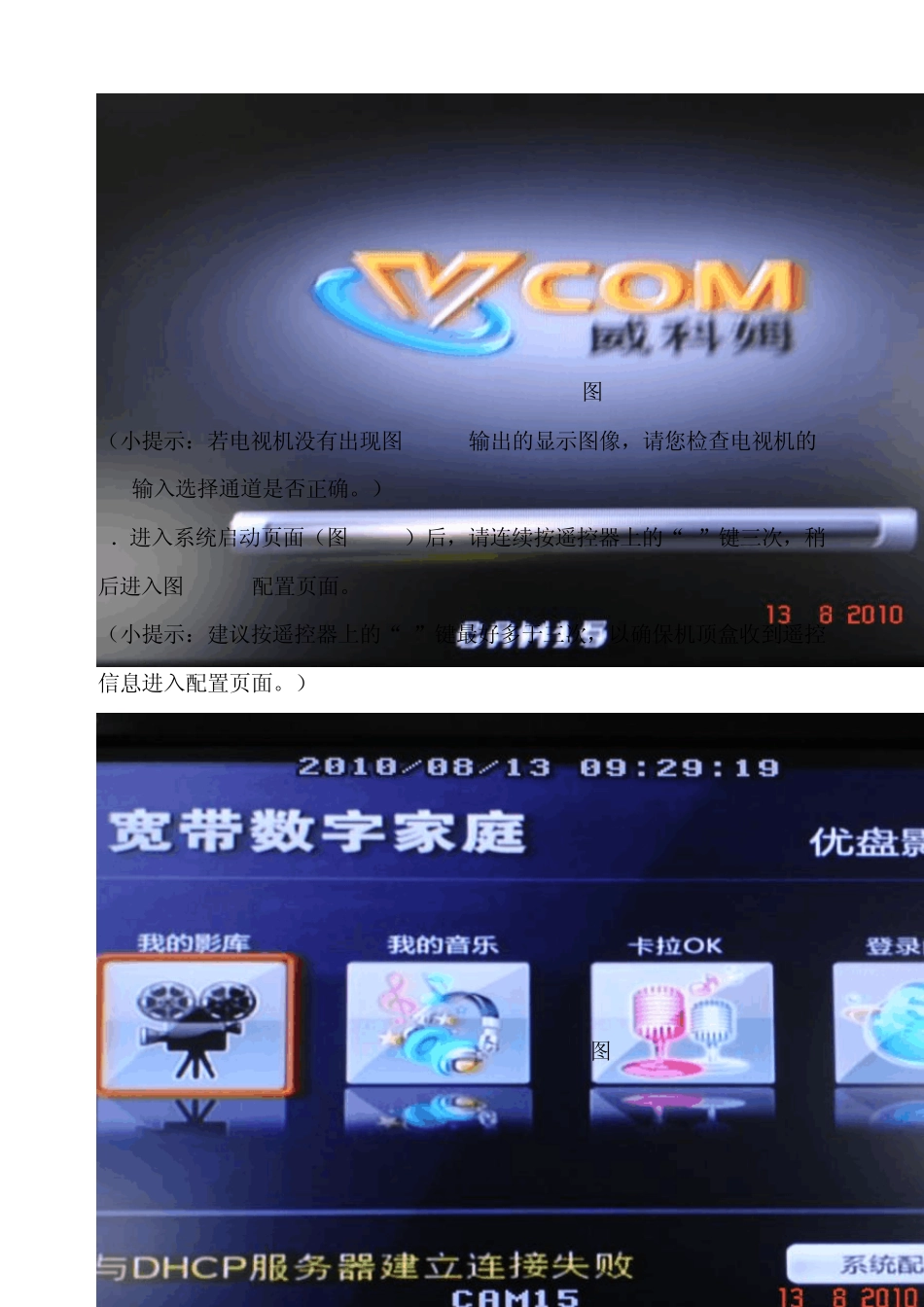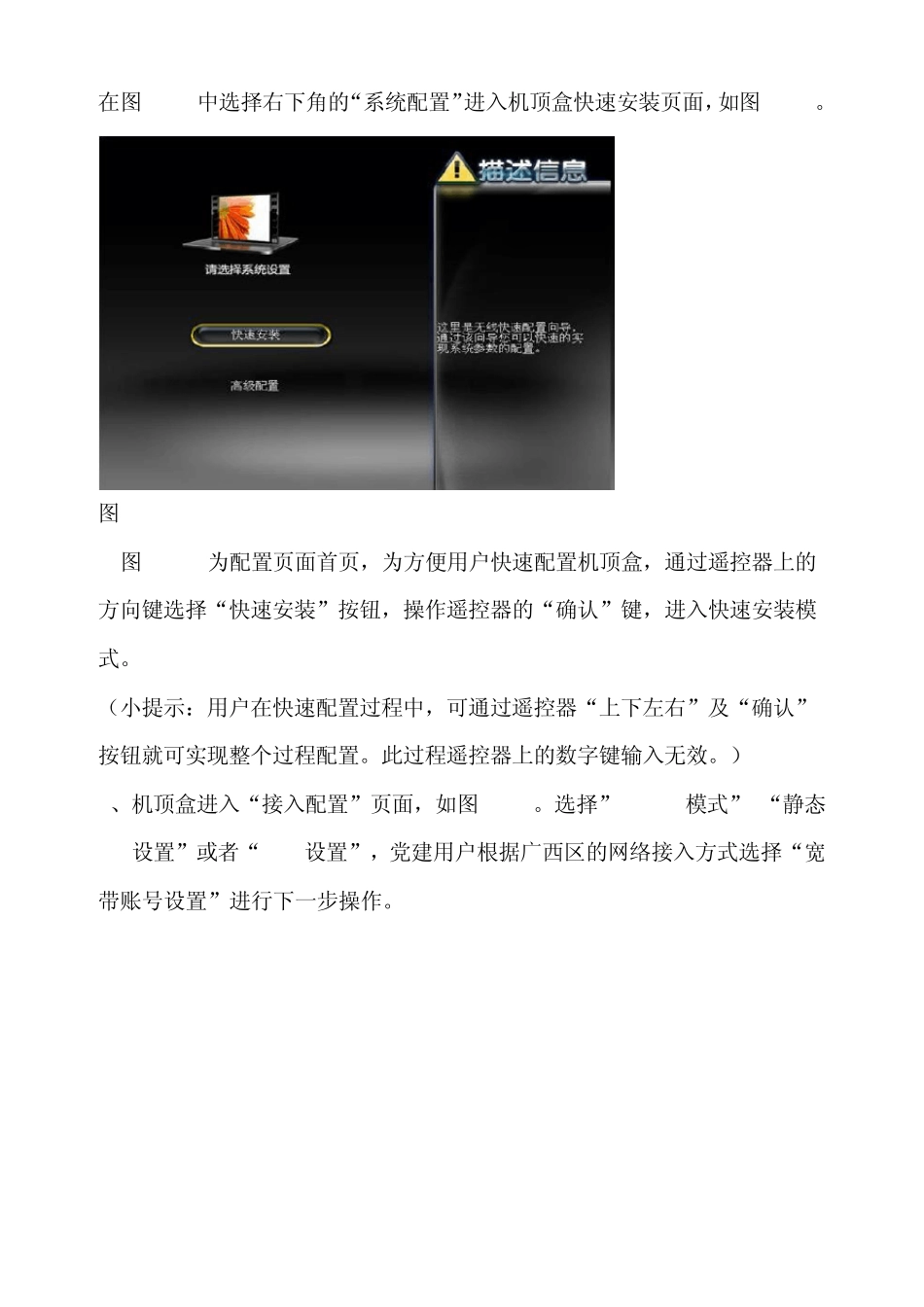威科姆机顶盒安装使用说明 (VC-9033A) 一 安装接线步骤 按照图示1-1接线图,接好机顶盒,电视机,ADSL 等设备。 图1-1 设备安装连接完毕后,请不要忘记打开电源开关! 二 配置步骤 (1).请将电视机切换至机顶盒 VC-9033A 连接的AV 输入通道。打开机顶盒 VC-9033A 的电源,电视机显示开机LOGO 页面如图2.1.1,稍后将进入系统启动页面如图2.1.2。 图2.1.1 图2.1.2 (小提示:若电视机没有出现图2.1.1 输出的显示图像,请您检查电视机的AV 输入选择通道是否正确。) 2.进入系统启动页面(图2.1.2)后,请连续按遥控器上的“9”键三次,稍后进入图2.2.3 配置页面。 (小提示:建议按遥控器上的“9”键最好多于三次,以确保机顶盒收到遥控信息进入配置页面。) 图2.2.3 在图2.2.3中选择右下角的“系统配置”进入机顶盒快速安装页面,如图2.2.4。 图2.2.4 3.图2.2.4 为配置页面首页,为方便用户快速配置机顶盒,通过遥控器上的方向键选择“快速安装”按钮,操作遥控器的“确认”键,进入快速安装模式。 (小提示:用户在快速配置过程中,可通过遥控器“上下左右”及“确认”按钮就可实现整个过程配置。此过程遥控器上的数字键输入无效。) 4、机顶盒进入“接入配置”页面,如图2.2.4。选择”PPPOE 模式”,“静态IP 设置”或者“DHCP设置”,党建用户根据广西区的网络接入方式选择“宽带账号设置”进行下一步操作。 图2-2-5 选择“宽带账号设置”,依次进入图2.2.6、图2.2.7,用户根据电信提供的的ADSL宽带上网帐号与密码进行输入(请输入@djiptv.gx后缀时注意选择“.”为数字“9”旁的小点,不然会出现连接不上的错误,确定完成进入下一步。 图2-2-6 图2-2-7 7 进入“门户方式选择”界面,如图2.2.8,选择“IP 方式”,按“确认”键继续。“门户选择方式” 设置后,进入“门户IP”设置页面,如图2.2.9,通过遥控器的左右键选择确认输入(各地市党建用户输入所在地市的门户地址)例如来宾为:(116.10. 119.135);输入完成后将光标移至 “完成”处,操作遥控器上的“确认”键,机顶盒重新启动。 图2-2-8 图2-2-9 8 机顶盒重新启动后连接系统门户,在第一次使用时候系统会提出需要用户输入“用户账号” (dj45xxxxxxxxx)和“密码(默认为123456)”。 由于此批机顶盒已经全部注册,用户账号在附表中已经表明清楚,各站点找到对应的用户账号输入即可快速完成 输入完成选择“确定”后机顶盒重新启动,即可进行系统门户,至此机顶盒VC-9033A的安装配置全部完成。